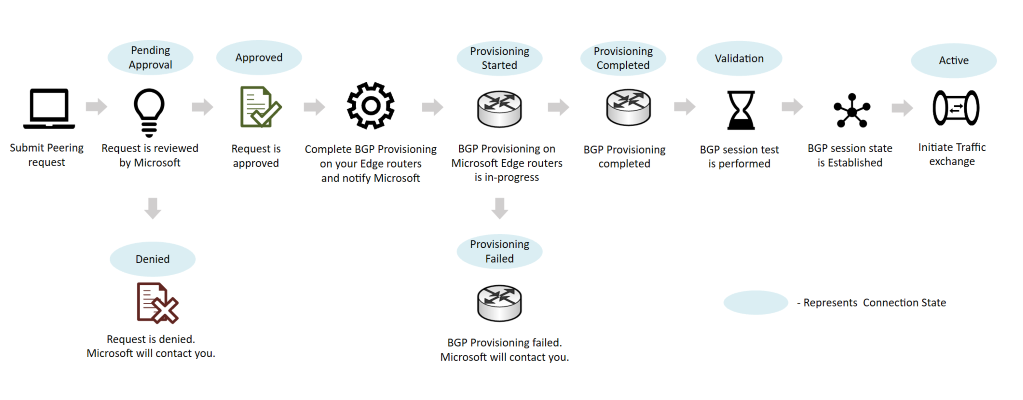Genomgång av Exchange-peering
I den här artikeln får du lära dig hur du konfigurerar och hanterar en Exchange-peering.
Skapa en Exchange-peering
Utför följande steg för att etablera en Exchange-peering:
- Granska Microsofts peeringprincip för att förstå kraven för Exchange-peering.
- Hitta Microsofts peeringplats och peering-anläggnings-ID i PeeringDB
- Begär Exchange-peering för en peeringplats med hjälp av anvisningarna i Skapa och ändra en Exchange-peering.
- När du har skickat en peeringbegäran granskar Microsoft begäran och kontaktar dig om det behövs.
- När peeringbegäran har godkänts ändras anslutningstillståndet till Godkänd.
- Konfigurera BGP-sessionen i slutet och meddela Microsoft.
- Microsoft etablerar BGP-session med DENY ALL-principen och validerar från slutpunkt till slutpunkt.
- Om det lyckas får du ett meddelande om att peering-anslutningstillståndet är Aktivt.
- Trafik tillåts sedan via den nya peeringen.
Kommentar
Anslut ionstillstånd skiljer sig från BGP-standardsessionstillstånd.
Konvertera en äldre Exchange-peering till en Azure-resurs
Utför följande steg för att konvertera en äldre Exchange-peering till en Azure-resurs:
- Följ anvisningarna i Konvertera en äldre Exchange-peering till Azure-resurs
- När du har skickat konverteringsbegäran granskar Microsoft begäran och kontaktar dig om det behövs.
- När du har godkänts ser du exchange-peering med ett anslutningstillstånd som Aktiv.
Avetablera en Exchange-peering
Kontakta Microsoft-peering för att avetablera en Exchange-peering.
När en Exchange-peering har angetts för avetablering ändras anslutningstillståndet till PendingRemove.
Viktigt!
Om du kör PowerShell-cmdleten för att ta bort Exchange-peering när anslutningstillståndet är ProvisioningStarted eller ProvisioningCompleted misslyckas åtgärden.
Relaterat innehåll
- Lär dig mer om förutsättningar för att konfigurera peering med Microsoft.
- Lär dig mer om peering-principen.